Maison >Tutoriel logiciel >Logiciel de bureau >Comment changer le format monétaire par défaut dans Excel_Comment changer le format monétaire par défaut dans Excel
Comment changer le format monétaire par défaut dans Excel_Comment changer le format monétaire par défaut dans Excel
- WBOYWBOYWBOYWBOYWBOYWBOYWBOYWBOYWBOYWBOYWBOYWBOYWBavant
- 2024-04-25 11:04:051259parcourir
Vous en avez assez du format de devise par défaut dans Excel ? Ne vous inquiétez pas, l'éditeur PHP Xigua vous propose un guide simple sur la façon de modifier le format monétaire par défaut dans Excel. Poursuivez votre lecture pour obtenir des instructions étape par étape et des exemples qui vous permettent de personnaliser les formats de devises et de gérer facilement vos données financières.
1. Cliquez sur le menu [Démarrer] sur le bureau, puis cliquez sur la commande [Paramètres]-[Panneau de configuration] dans la liste.
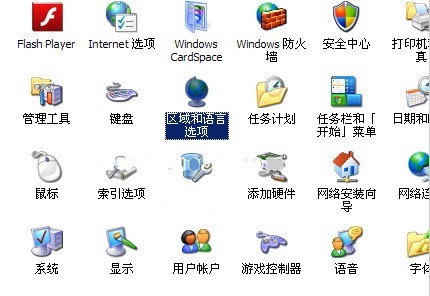
2. Ouvrez la boîte de dialogue [Options régionales et linguistiques] et cliquez sur le bouton [Personnaliser] dans l'onglet [Options régionales].

3. Ouvrez la boîte de dialogue [Options régionales personnalisées], cliquez sur l'onglet [Devise] et sélectionnez la devise que vous souhaitez modifier dans la liste des symboles monétaires. Le nombre de décimales peut également être défini en fonction de vos besoins. .
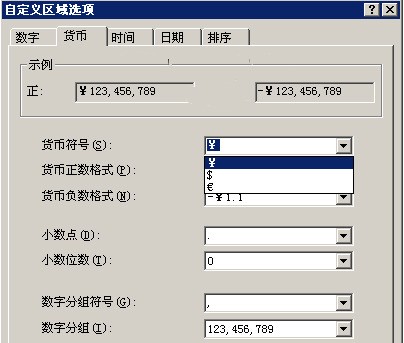
4. Revenez maintenant à Excel et définissez la cellule au format monétaire, et elle deviendra le format monétaire par défaut que vous avez défini.
Ce qui précède est le contenu détaillé de. pour plus d'informations, suivez d'autres articles connexes sur le site Web de PHP en chinois!
Articles Liés
Voir plus- Explication détaillée sur la façon d'ouvrir et de lire les fichiers CSV
- Étapes et précautions pour l'ouverture et le traitement des fichiers au format CSV
- Méthodes et conseils pour ouvrir des fichiers CSV : Convient à une variété de logiciels
- Un guide rapide sur la manipulation des fichiers CSV
- Apprenez à ouvrir et à utiliser correctement les fichiers CSV

